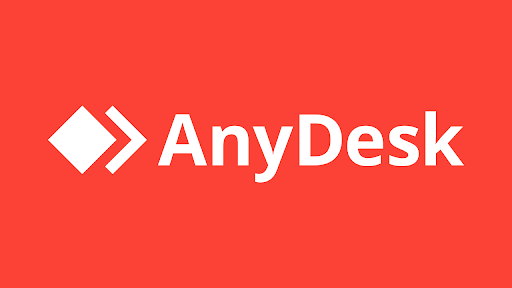اتصال هنذفری بلوتوثی به لپ تاپ، اندروید وآیفون عملکردی می باشد که ما بصورت روزانه با آن سروکار داریم.دانستن شیوه ی صحیح استفاده از بلوتوث یکی از ساده ترین، پرتکرارترین و همچنین پراهمیت ترین اطلاعاتی است که ما باید بدانیم. در گذشته که بلوتوث در زندگی ما نقش کمتری داشت مردم از هنذفری هایی با سیم بلند و یا موس های کامپیوتر سیمی استفاده می کردنند که همیشه امکان پیچ خوردگی سیم ها و اتصال انها وجود داشت، خوشبختانه بلوتوث این مشکل را به کلی برطرف کرد و دیگر برای گوش دادن به اهنگ و یا پادکست های مورد علاقه تان نیازی نیست که دور بودن از گوشی و یا لب تابتان را بسته به درازای سیم هنذفری خود محدود کنید، زیرا بلوتوث آزادی عمل بیشتری به شما در فاصله گرفتن از دستگاه می دهد.
علت نام گذاری بلوتوث
در اواخر دهه ۹۰۰ بلوتوث هارالد پادشاه دانمارک بود. بلوتوث دارای یک دندان آبی مایل به رنگ خاکستری بود که عمده شهرت وی بر اساس همین رنگ دندانش می باشد وی موفق شد دانمارک و بخشی از نروژ را در یک پادشاهی واحد متحد کند و سپس مسیحیت را به عنوان دین پیشنهادی به دانمارک معرفی کرد.وی در سال ۹۸۶ در جریان نبرد با پسرش Svend Forkbeard کشته شد.

انتخاب نام بلوتوث به این نام الگویی برای نشان دادن این است که شرکتهای مهم از منطقه نوردیک (کشورهایی از جمله دانمارک ، سوئد ، نروژ و فنلاند) به صنعت ارتباطات علاقه ی زیادی دارند و دوست دارند بتوانند مانند این پادشاه که توانست اسکاندیناوی رامتحد کن متحد شوند.
اتصال هنذفری بلوتوثی به گوشی
هنذفری های بلوتوثی امروزه جایگزین هنذفری های کابل دار قدیمی شده اند. بسیاری از شما احتمالاً تاکنون احتمالا تا کنکون بسیاری از شما در راستای استفاده از هنذفری بلوتوثیتان توانسته اید این دو دستگاه را به راحتی باهم جفت کنید اما اگر شما به تازگی یک جفت هدفون بلوتوث خریداری کرده اید، اما نمی توانید متوجه شوید که چگونه باید آنها را با تلفن خود جفت کنید، ما در ادامه این مبحث آنچه که در این باره باید بدانید را به شما خواهیم آموخت:
- نحوه روشن کردن بلوتوث در تلفن خود:
قبل از اینکه بتوانید هر دستگاهی را با تلفن خود جفت کنید، باید اطمینان حاصل کنید که اتصال بلوتوث هر دو دستگاه روشن باشد. ممکن است اگر هرگز با تنظیمات بلوتوث خود بازی نکرده اید ممکن است این روند دلهره آور به نظر برسد، اما خوشبختانه ما به شما کمک می کنیم که به راحتی آن را یاد بگیرید.
- برای دیدنnotification panel صفحه گوشی را از بالا به پایین بکشید.
- برای دیدن تنظیمات سریع یا همان Quick Setting دوباره صفحه گوشی را از بالا به پایین بکشید.
- اگر بلوتوث روشن نیست، برای روشن کردن آن روی نماد بلوتوث ضربه بزنید.
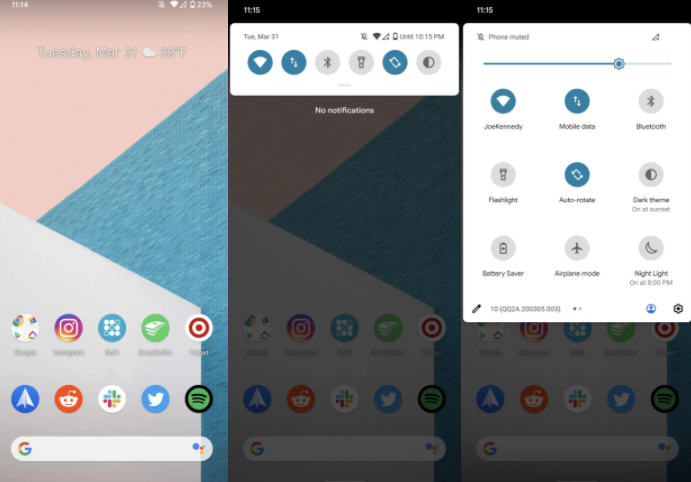
- چگونه هدفون بلوتوث را با تلفن خود جفت کنید:
حال زمان آن رسیده تا هدفون را به بلوتوثی که الان روشن کردید متصل و جفت کنید. این کار به چند مرحله دیگر نیاز دارد پس خوب توجه کنید:
- برنامه Settings را بر روی تلفن خود باز کنید.
- رویConnected devices ضربه بزنید.
- رویnew device ضربه بزنید.
- اطمینان حاصل کنید که هدفون در حالت جفت شدن قرار بگیرد (در مورد نحوه انجام این کار به کتابچه راهنمای مراجعه کنید).
- بر روی هدفون در زیر لیست دستگاه های موجود ضربه بزنید.
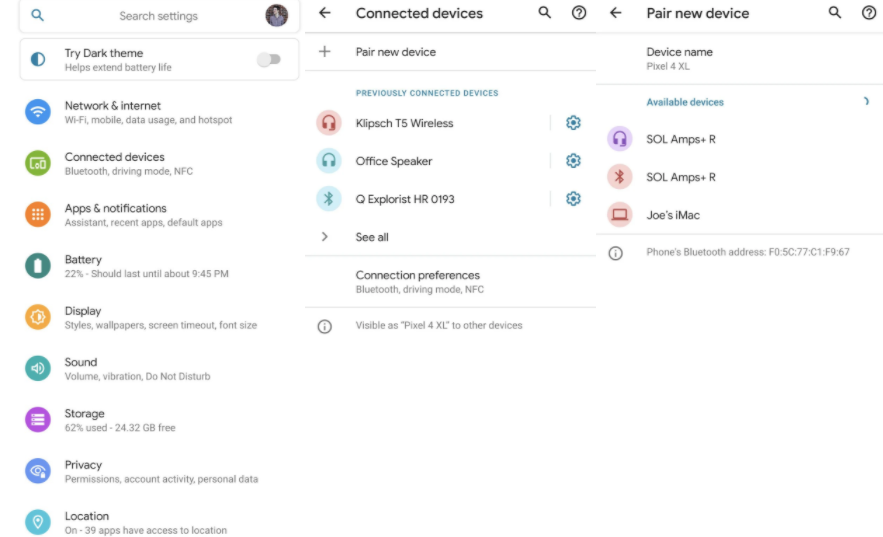
- روی checkbox تأیید ضربه بزنید تا دسترسی به مخاطبین و سابقه تماس برای شما امکان پذیر باشد.
- روی جفت یا Pair ضربه بزنید.
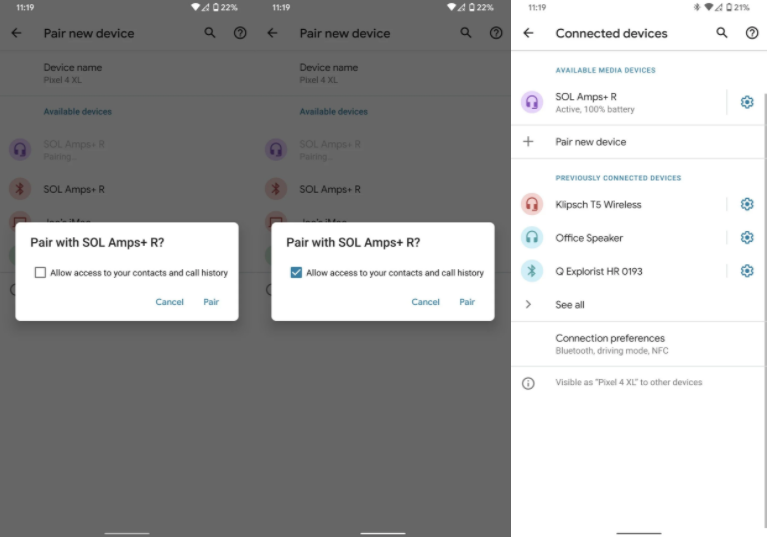
دقیقاً مانند این تصویر، هدفون بلوتوث شما اکنون با تلفن Android شما کاملا جفت شده است! اگر شروع به پخش موسیقی، پادکست یا ویدیوی YouTube از تلفن خود کنید، اکنون صدا به جای بلندگوهای تلفن شما از طریق هدفون پخش می شود.
هنگامی که شما کارتان با هدفون های بلوتوثی خود به پایان رسید، و نیاز شد که بلوتوث ار خاموش کنید اتثالتان با هنذفری موقتا قطع می شود. اما اگر بلوتوث را دوباره روشن کنید، آنها به طور خودکار دوباره به هم وصل می شوند.
اتصال هنذفری بلوتوثی به لپ تاپ
- برای اینکه رایانه شما بتواند بلوتوث را پیدا کند، باید آن را روشن کرده و آن را در حالت جفت شدن قرار دهید. این کار یعنی شما باید بلوتوث را فشار داده با موس و نگه دارید تا زمانی که یک چراغ چشمک زن را مشاهده کنید که نشان می دهد جفت شدن قابل انجام است.
- سپس با استفاده از میانبر صفحه کلید Windows + I، برنامه Settings را باز کنید.
- به Devices ها بروید و به بلوتوث را پیدا کنید.
- اطمینان حاصل کنید که سوئیچ بلوتوث در موقعیت On قرار دارد. (این را می خوانید “رایانه شما در حال جستجو است و توسط دستگاههای بلوتوث قابل کشف است”).
- دستگاه مورد نظر برای اتصال را انتخاب کرده و روی Pair کلیک کنید.
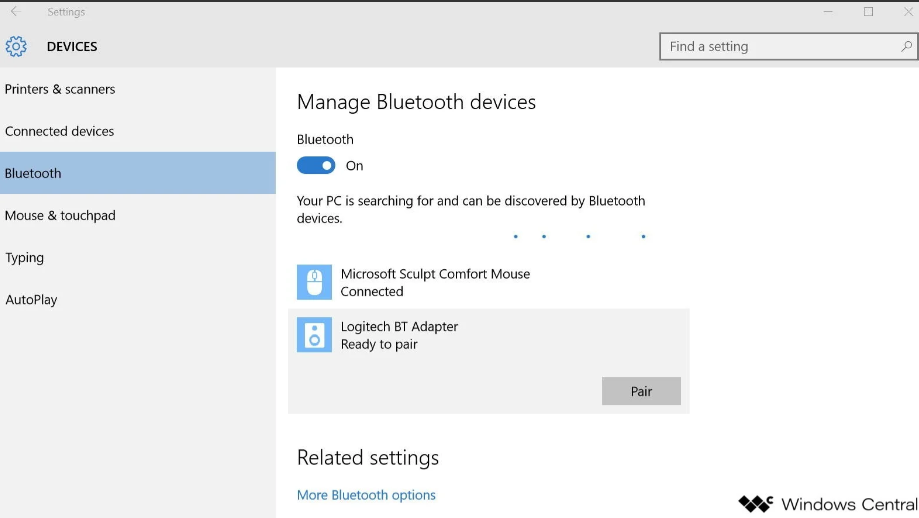
پس از اینکه کلیک کردن روی pair ، تمام شد. شما برچسب “متصل” را زیر نام دستگاه مشاهده خواهید کرد.
اتصال هنذفری بلوتوثی به آیفون
- در ابتدا شما باید دستگاه خود را با لوازم جانبی بلوتوث جفت کنید
- در دستگاه آیفون خودطبق این دستورالعمل ها پیش بروید، به تنظیمات بلوتوث بروید و بلوتوث را روشن کنید.سپس تا زمانی که مراحل جفت کردن لوازم جانبی خود را انجام نداده اید، توی این صفحه بمانید.
- لوازم جانبی خود را در حالت کشف یا همان discoverable قرار داده و منتظر بمانید تا نام هندفری در دستگاه شما ظاهر شود. اگرنام آن را نمی بینید یا مطمئن نیستید که چگونه آن را کشف کنید، دستورالعمل های موجود در لوازم جانبی خود را بررسی کنید یا با سازنده تماس بگیرید.
- برای جفت کردن، وقتی نام هنذفری بر روی صفحه آیفون ظاهر می شود، بر روی نام آن جانبی ضربه بزنید. شاید لازم باشد که پین یا کلید رمز را وارد کنید. اگر مطمئن نیستید که کد پین یا رمز عبور شما چیست، بسیار اهمیت دلرد که بروید واسناد مربوط به لوازم جانبی خود را بررسی کنید.
پس از جفت کردن لوازم جانبی خود، می توانید از آن دردستگاه آیفون خود استفاده کنید. برای جفت کردن لوازم جانبی بلوتوث، این مراحل را تکرار کنید. همچنین می توانید نحوه تغییردادن منابع صوتی دستگاه خود را یاد بگیرید.
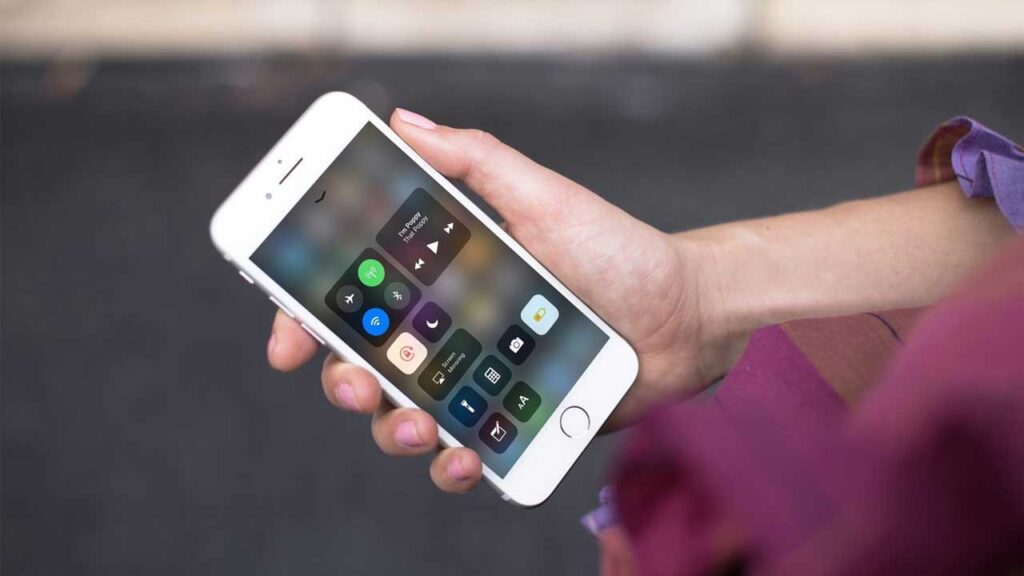
نتیجه گیری
با تمام شدن دوره ی استفاده از وسایل کابل دار و محدود به سیم، می توان گفت یادگیری استفاده از وسایل سیار یا بلوتوثی بسیار حائز اهمیت می باشد و با توجه به جایگاه پررنگ امروزی بلوتوث در انواع دستگاها، گوشی ها و کامپیوترها باید این تغیر بزرگ را در زندگی و وسایل اطراف خود بپذیریم و از همین امروز شروع به یادگیری طرز صحیح استفاده از آنها کنیم.